O que é Win32Bogent e como removê -lo
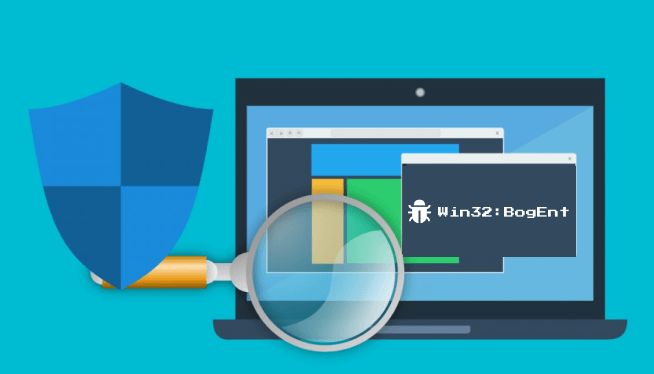
- 4367
- 952
- Mrs. Willie Beahan
Embora os programas de antivírus sejam frequentemente sem problemas, há casos em que eles agem anormalmente. Vários usuários do Windows relatam que os programas antivírus (particularmente Avast e AVG) exibem um "Win32: Bogent" ou "Win32: Bogent [SUSP.] ”Erro ao instalar ou atualizar jogos a vapor. Este erro implica que o antivírus removeu ou em quarentena um arquivo que suspeita de ser malicioso do seu computador.
Freqüentemente, o erro é um alerta falso-positivo-i.e., O arquivo é seguro, mas o antivírus pensa o contrário. No entanto, você não deve descartar a possibilidade de o arquivo ser um vírus ou software malicioso. Mostraremos como verificar a autenticidade e a legitimidade do arquivo em quarentena. Isso lhe dirá se o alerta de ameaça "Win32: Bogent" é genuíno ou falso.
Índice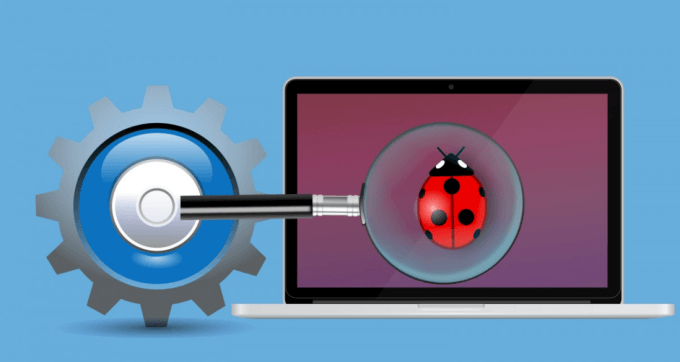
Se várias ferramentas de segurança sinalizam o mesmo arquivo que uma ameaça, então é realmente uma ameaça. Nesse caso, remova o arquivo do seu PC permanentemente.
Digitalize seu PC com a segurança do Windows
"Segurança do Windows" (ou Windows Defender) da Microsoft Zaps mais rápido e melhor que soluções de terceiros. A ferramenta se tornou mais eficaz e melhor na remoção de grandes formas de instrumentos maliciosos dos dispositivos Windows. O Windows 10 não precisa de um antivírus.
Se o software antivírus continuar exibindo o alerta "Win32: Bogent", execute uma varredura completa usando o Windows Defender.
- Vá para Configurações > Atualização e segurança > Segurança do Windows > Proteção contra vírus e ameaças e selecione Opções de digitalização.
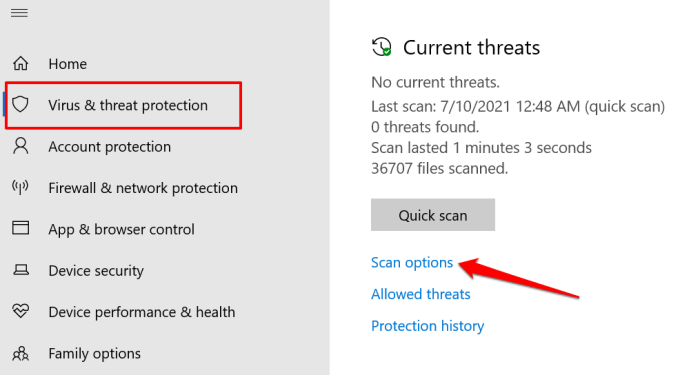
- Selecione os Varredura completa opção e clique no Escaneie agora botão.
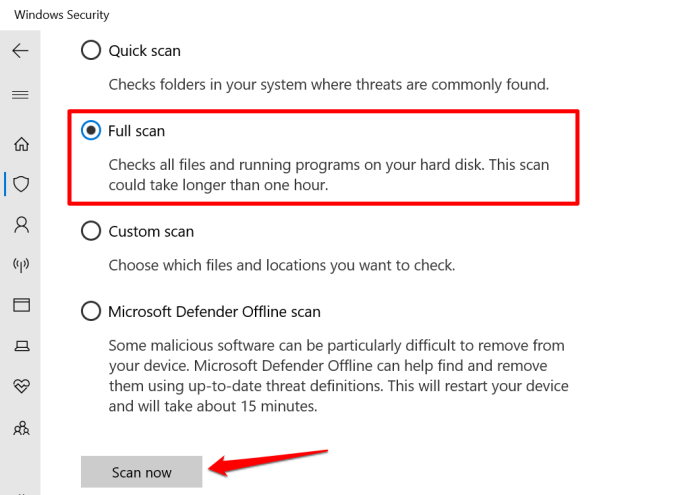
Uma varredura completa do sistema é executada em segundo plano e leva mais de uma hora. Quanto mais dados (arquivos, pastas, tarefas e processos ativos, etc.) Você tem no seu computador, quanto mais tempo a varredura levará.
Se o problema persistir após a varredura do sistema, tente realizar uma varredura offline. Retorne ao menu de segurança do Windows (consulte a etapa 1), selecione Microsoft Defender Offline Scan, e clique Escaneie agora.

Uma varredura offline reinicia seu computador e leva cerca de 15 a 20 minutos. Certifique -se de fechar todos os aplicativos ativos e salvar seus arquivos antes de executar a varredura offline.
Se o Windows Defender também quarentena/remover o arquivo (verifique C: \ ProgramData \ Microsoft \ Windows Defender \ quarentena), então é realmente uma ameaça ao seu computador. Se o arquivo navegar pela verificação do Windows Defender, mas seu antivírus continuar sinalizando -o como uma ameaça, atualize o software para a versão mais recente.
Atualize seu antivírus
Um antivírus desatualizado ou de buggy pode marcar erroneamente arquivos e programas legítimos como ameaças. Se outro software de segurança afirmar a segurança do arquivo, mas o erro “Win32: Bogent”, verifique o menu de configurações antivírus para qualquer atualização disponível ou pendente. Você também deve atualizar seus arquivos de assinatura de definições de vírus que ajudam um antivírus a detectar programas maliciosos.
Para Avast e Avg, vá para Configurações > Em geral > Atualizar e clique em ambos Verifique se há atualizações botões.
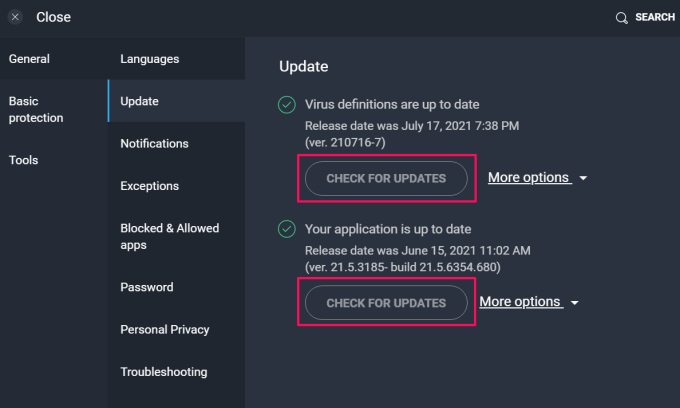
Crie uma regra de exclusão em seu antivírus
Uma “regra de exclusão” ou “lista de exclusão” instrui seu antivírus a pular os arquivos afetados durante as varreduras de segurança. Excluindo arquivos no AVG e Avast segue etapas semelhantes, porque a mesma empresa executa os dois softwares. Eles têm interfaces semelhantes e executam o mesmo mecanismo de segurança.
- Inicie o AVG ou Avast no seu computador, clique no Ícone do menu de hambúrguer, e selecione Configurações.
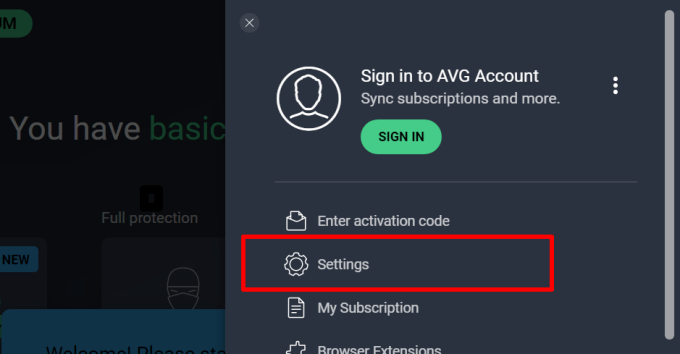
- Dirigir a Em geral > Exceções e clique no Adicione exceções botão.
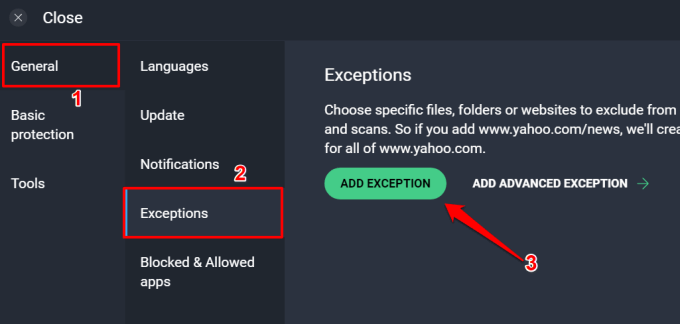
- Digite o caminho do arquivo exibido no Win32: Bogent Alert e clique Adicione exceção.
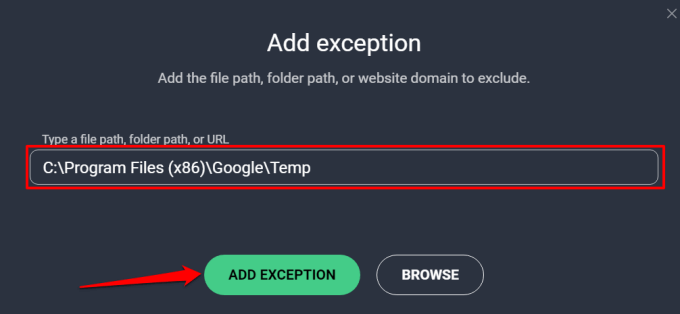
Você também pode usar a ferramenta de exceção avançada da AVG para excluir o arquivo de todas as varreduras de segurança.
- Retorne à página "Exceções" (consulte a Etapa 2) e selecione Adicione exceção avançada.
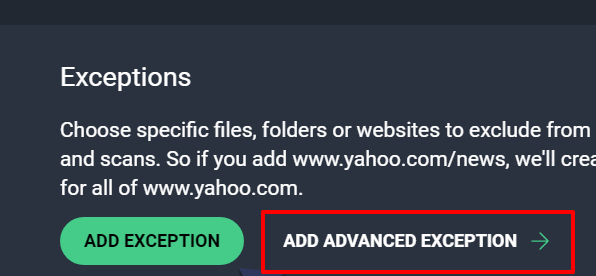
- Vou ao Pasta de arquivo Seção, cole o caminho do arquivo na caixa de diálogo e selecione Enviar.
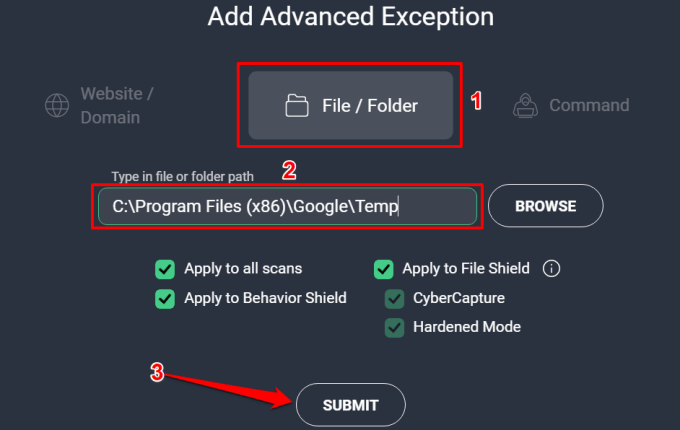
Reinicie seu computador
Desligar seu PC e ligá -lo de volta pode resolver o problema. Feche todos os programas ativos, pressione o Tecla Windows, Clique no Ícone de potência, e selecione Reiniciar. Como alternativa, pressione Tecla Windows + X, Selecione Desligue ou saia, e selecione Reiniciar.
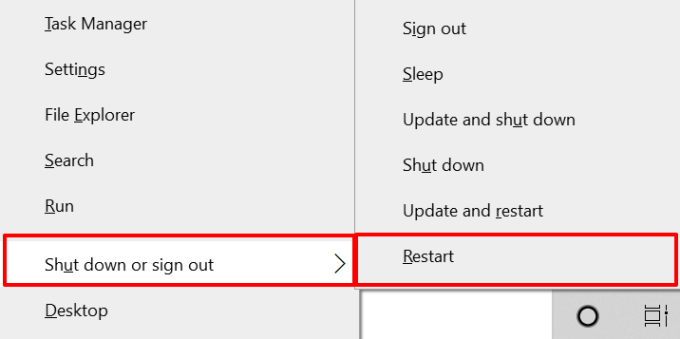
Desinstale o antivírus
Como mencionado anteriormente, a ferramenta de segurança do Windows (ou Defender Windows) fornece proteção suficiente contra malware comum. Remova o antivírus do seu computador se nenhuma das dicas de solução de problemas resolver o problema.
- Clique com o botão direito do mouse Iniciar o ícone do menu ou pressione Tecla Windows + X Para iniciar o menu de acesso rápido.
- Selecione Aplicativos e recursos.
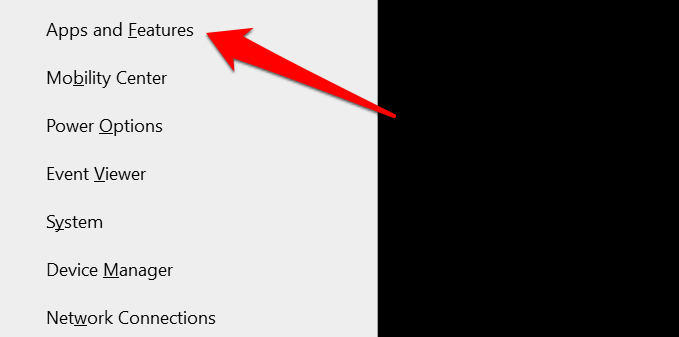
- Percorrer a lista de aplicativos, selecione o antivírus e selecione o Desinstalar botão.
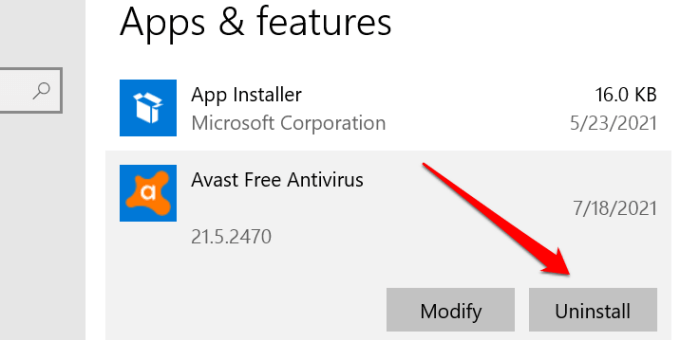
- Selecione Desinstalar de novo.
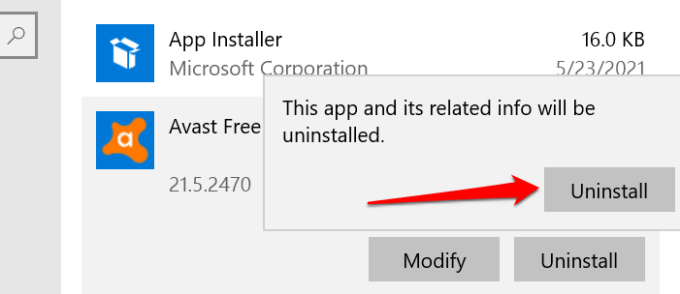
- O Windows pode iniciar o antivírus e solicitar que você confirme a remoção dentro do programa. Selecione Desinstalar para prosseguir.
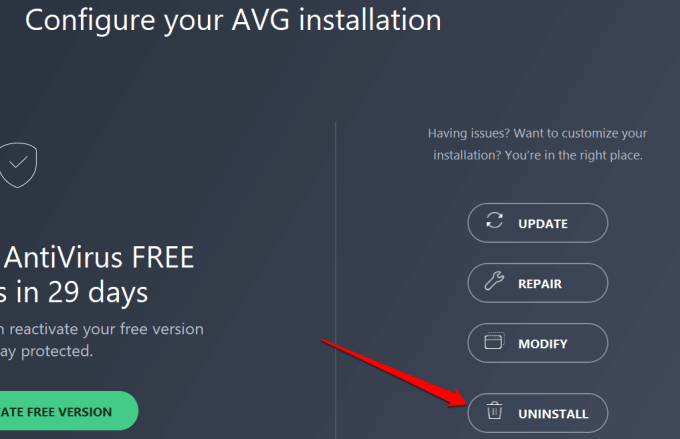
Certifique -se de reiniciar seu PC depois. Isso removerá os restos de arquivos, pastas e outros dados relacionados do software.
Mais uma coisa: ligue o Windows Defender enquanto desinstala sua solução antivírus de terceiros. Deixar seu PC desprotegido sem um sistema de segurança é bastante arriscado.
Dirigir a Configurações > Atualização e segurança > Segurança do Windows > Proteção contra vírus e ameaças > Gerenciar configurações (Configurações de proteção contra vírus e ameaças)> e atenda Proteção em tempo real.
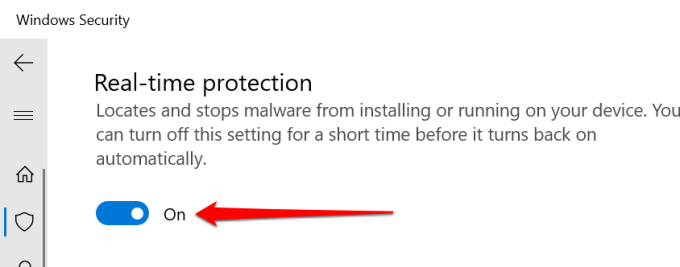
Verifique se a ferramenta também usa a mais recente inteligência de segurança recente. Isso permitirá que o Windows Defender proteja seu dispositivo contra as ameaças mais recentes.
No aplicativo de segurança do Windows, verifique a seção "Atualizações de proteção contra vírus e ameaças" e clique Verifique se há atualizações.
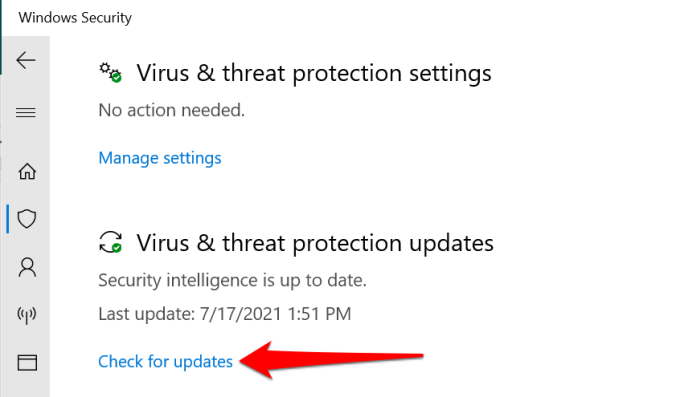
Sumariamente, o Windows Defender é uma ferramenta de segurança abrangente que oferece proteção suficiente contra malware. Mas se você optar por ficar com os programas antivírus de terceiros, as dicas de solução de problemas acima devem parar o alerta de ameaça "Win32: Bogent".
- « 5 melhores aplicativos de equalizador do Windows 10 para melhor som
- Como instalar o Linux no Windows com VirtualBox »

